Monet ihmiset ostavat vadelmapiin, koska se voi ollakäytetään helposti DIY-retro-videopelikonsolina tai koneena Kodi-mediakeskuksen käynnistämiseen, mutta nämä eivät ole ainoita asioita, joita tämä merkittävä 25 dollarin armeijakortti voi tehdä. Voit myös muuttaa Raspberry Pi: n Linux NAS: ksi.
Menemme yli Open Media Holvin avullatarkalleen kuinka ottaa Raspberry Pi ja muuttaa siitä Rasbian-käyttöinen verkkoon liitetty tallennuslaite, joka sisältää USB-tallennustilan, Windows-yhteensopivan verkkotiedostojen jakamisen ja jopa kuinka Plex suoritetaan sillä!
Valmistelut
Vaarna Pi 2: n tai 3: n muuttaminen Debianiksipowered NAS-laite on helpompaa kuin luulet, ja se alkaa lataamalla tietokoneellesi viimeisin Open Media Vault -versio. Lataa lisäksi Etcher USB / SD -kortin poltustyökalun uusin versio. Kun kaikki on ladattu, aseta Micro SD -kortti tietokoneeseen, jossa aiot salata kuvan, ja avaa Etcher-työkalu.
Napsauta “valitse kuva” -painiketta ja siirry kohtaanladattu Open Media Vault -kuva. Siirry sitten “valitse asema” ja napsauta Micro SD -korttia. Kun kuva ja SD-kortti on valittu, napsauta “salama!” Aloittaaksesi prosessin.
Kun vilkkuminen on valmis, poista SD-kortti tietokoneesta, kytke se Pi-laitteeseen ja kytke se päälle. Kytke lisäksi ethernet-kaapeli, jotta Open Media Vault pääsee verkkoon.
Huomaa: tarvitsetko langattoman verkon OMV: lle? Sinun on ensin muodostettava yhteys Ethernet-verkkoon ja asetettava se myöhemmin asetuksiin Verkko.
Ensimmäinen käynnistys
Avaa ruudusta Open Media Holvi Pi: llepitäisi tukea SSH-yhteyksiä. Kun se kytkeytyy päälle, kun se on kytketty verkkoon, Pi näyttää IP-osoitteen, johon voit muodostaa yhteyden. Siirry Linux-tietokoneellesi, avaa selain ja kirjoita seuraava URL-palkkiin.
http://the.ip.address
Näet sisäänkirjautumisrajapinnan. Kirjoita käyttöliittymään käyttäjätunnuksen ”admin” ja salasanan ”openmediavault”.
Käyttäjän kokoonpano
Pieniä asioita hoidetaan laatikostaof Open Media Vault. Jotakin kokoonpanoa tarvitaan silti, jotta sitä voidaan käyttää täysimääräisesti. Valitse käyttöliittymässä ”käyttäjä”. Tämä vie sinut käyttäjän hallintaan. Luo uusi käyttäjä napsauttamalla käyttäjähallinnassa “+ Lisää” -painiketta.
Täytä nimi -osiossa pienet kirjaimetkäyttäjätunnus. Lisää halutessasi käyttäjän viereen sähköposti ja aseta salasana. Napsauta samassa “Lisää käyttäjä” -ikkunassa “Ryhmät” -välilehteä. Säästä aikaa, määritä käyttäjä jokaiselle ryhmälle, jota tarvitset.
Esimerkiksi: haluatko käyttäjän pääsevän Sambaan? Lisää se Samba-ryhmään jne. Etkö tiedä varmasti, mitä ryhmiä lisätä? Harkitse niin monien järkevien ryhmien valitsemista tai lisää vain kaikki olemassa olevat ryhmät käyttäjällesi (paitsi root).
Viimeiseksi, kohdassa ”Shell”, muuta / Bin / viiva että / Bin / bash.
Huomaa: SSH: n tulisi olla oletusarvoisesti käytössä. Jos sitä ei ole, napsauta “SSH” sivupalkissa. Napsauta sen jälkeen ”Ota käyttöön”.
USB-muistin asettaminen
Raspberry Pi toimii SD-tallennuksesta jaTämän seurauksena tiedostoille ei todellakaan ole paljon tilaa. Voit ratkaista tämän ongelman hankkimalla USB-kiintolevyn (iso muistitikku on myös OK) ja kytke se Pi-laitteen USB-porttiin.
Kun olet kytkenyt sen, siirry kohtaan “File Systems”, korosta se käyttöliittymässä ja napsauta “Mount”.

Oletusarvoisesti OMV (ja Debian) tukevat NTFS: ää ja erilaisia Linux-tiedostojärjestelmiä, joten USB-aseman alustamiseen ei pitäisi olla syytä.
Kun USB-asema on asennettu, se on mahdollistakäyttää sitä ensisijaisena tallennusjärjestelmänä Open Media Vaultissa. Varmista vain, että luot jaetut kansiot (NFS, FTP, SMB) USB-asemaan käyttöliittymän kautta eikä SD-kortille.
Verkko-osien asettaminen
Viimeinen osa Linux NAS: n perustamisesta onOta verkkotallennus käyttöön. Yhteensopivuuden vuoksi käsittelemme tässä artikkelissa SAMBA-jaon määrittämistä. Jos sinulla on muita tarpeita, Open Media Vault tukee kuitenkin monen tyyppisiä verkonjakoprotokollia.
Voit määrittää verkon jakamisen etsimällä sivupalkista ”Palvelut”. Valitse palveluiden kohdalla ”SMB / CIFS”.
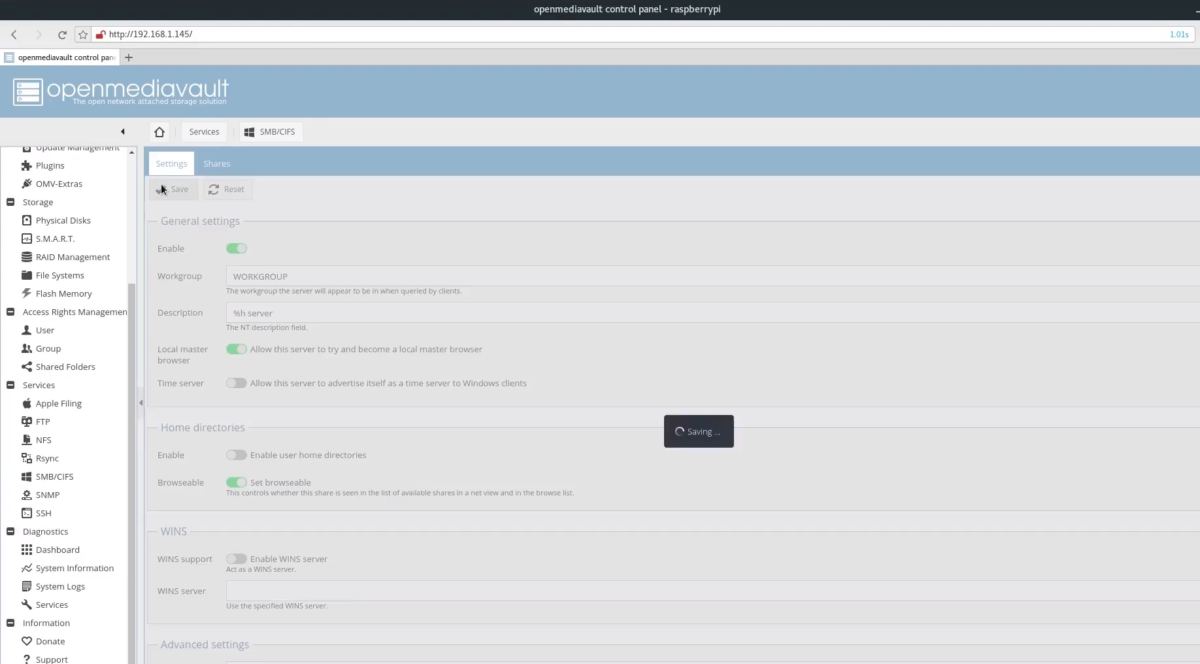
Napsauta SMB / CIFS-sivulla ”Ota käyttöön” käynnistääksesi Samba-palvelun ja napsauta sitten ”Osakkeet” -välilehteä aloittaaksesi verkkokansioiden käytön.
Napsauta jaosten alla + Lisää-painiketta. Tämä tuo esiin uuden osakerajapinnan. Napsauta tästä napsauttamalla + -merkkiä siirtyäksesi “Lisää jaettu kansio” -rajapintaan.
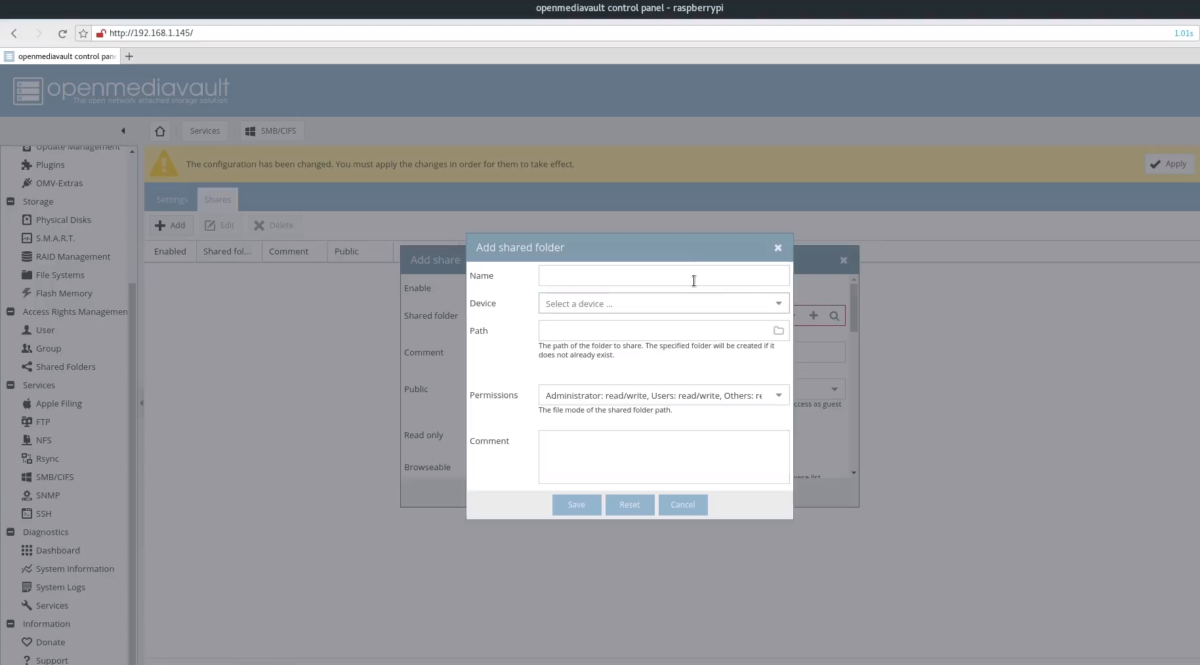
Valitse avattava laite ja valitse aiemmin lisäämäsi USB-tallennuslaite.
Jos sinulla on olemassa kansio, jota haluat käyttääsiirry siihen yhteisenä hakemistona polku-osan alla. Muussa tapauksessa kirjoita kansion nimi, ja OMV luo sen automaattisesti sinulle.
Vaihda seuraavaksi jaetun kansion käyttöoikeudet siirtymällä kohtaan ”Käyttöoikeudet”. Vieritä alas ja valitse ”Kaikki: lue / kirjoita”.
Ota uusi jako käyttöön napsauttamalla Tallenna.
Yhdistäminen Vadelma Pi
Voit muodostaa yhteyden äskettäin luomaasi, Raspberry Pi-käyttöiseen Linux NAS: iin seuraavasti:
Windows
Napsauta tutkimuspalkkia ja kirjoita jotain \ ip.address.of.pi saada pääsy verkon osakkeisiin.
Linux / Mac
Kirjoita tiedostojen hallintaohjelmalla smb: //ip.address.of.pi yhdistää SMB: n kautta verkon osakkeisiin.













Kommentit